Na era atual, a necessidade de gravação de tela tornou-se muito vital, principalmente para quem se concentra na criação de conteúdos como tutoriais, guias e apresentações, bem como para quem deseja manter cópias de informações importantes de suas reuniões, teleconferências e outros. Felizmente, ferramentas como o Free Cam gravador de tela pode ajudar e satisfazer as necessidades de gravação de tela.
Se você já ouviu falar da ferramenta mencionada antes, mas não tem ideia sobre ela e deseja obter informações relevantes, este artigo é para você. Destacaremos o que esta ferramenta pode fazer imediatamente à medida que avançamos para a primeira seção.
Conteúdo: Parte 1. O que o Free Cam faz?Parte 2. Quanto custa a câmera grátis?Parte 3. A melhor alternativa de câmera gratuitaPerguntas frequentes sobre gravação de tela usando câmera grátis
Parte 1. O que o Free Cam faz?
Uma das ferramentas de gravação de tela mais utilizadas é o Free Cam. Também pode funcionar como editor de vídeo além de capturar a tela. Infelizmente, ele só é compatível com o sistema operacional Windows. Esta ferramenta não é para você se você for um usuário de Mac PC.
Para dar uma breve visão geral, ao usar este aplicativo, pode-se selecionar sua área de gravação preferida, capturar áudio, reduzir ruído, cortar o vídeo e até mesmo diretamente carregue o arquivo no YouTube. Além da versão paga, uma opção gratuita também está disponível para todos.

Interface limpa e funções simples
Uma das coisas que muitos usuários consideram ao escolher um aplicativo para utilizar é a facilidade de uso. Felizmente, a interface do Free Cam é intuitiva e limpa. Assim, os novatos não terão dificuldade em navegar pela sua interface. Embora possa faltar alguns recursos de edição avançados (que estão presentes em alguns outros gravadores de tela), outras funções podem ser aproveitadas enquanto estiver em uso – controlar o volume, remover clipes desnecessários, adicionar narração, adicionar gráficos e fotos, usar transições, etc.
Formato de saída e compartilhamento
Ao salvar os arquivos de saída, conforme mencionado anteriormente, carregá-los no YouTube pode ser feito facilmente. No entanto, a partilha direta através de outras plataformas não é permitida. Observe também que as gravações serão salvas como arquivos WMV, pois este é o único formato compatível disponível. Salvar os arquivos em outros formatos exigiria uma ferramenta extra para conversão. Além disso, se usarmos a versão gratuita do Free Cam, a qualidade do vídeo só será limitada à resolução de 760p para salvar arquivos e 720p para upload no YouTube. Isso é considerado bom o suficiente por muitos. Se você deseja obter vídeos em HD, usar este aplicativo pode não ser para você.
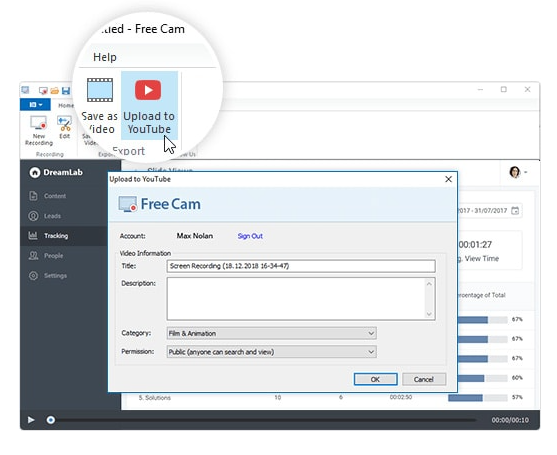
Experiência do Usuário
Embora muitas pessoas fiquem felizes em saber que o Free Cam tem uma versão gratuita, deve-se ter em mente que esta versão apresenta várias limitações em comparação com a versão paga. Alguns reclamaram dos problemas que encontraram ao tentar enviar conteúdo para o YouTube. Além disso, ao usar o gratuito, a edição multitrilha não pode ser feita tão bem quanto a gravação na webcam. Para eliminar essas desvantagens, sugere-se adquirir a versão paga. No entanto, custaria 277 USD por ano. Infelizmente, uma licença vitalícia ainda não está disponível, portanto a taxa anual deve ser paga continuamente para desfrutar deste programa.
No geral, podemos dizer que o público em geral é favorável ao uso do Free Cam como ferramenta de gravação de tela, pois as experiências da maioria dos usuários são positivas.
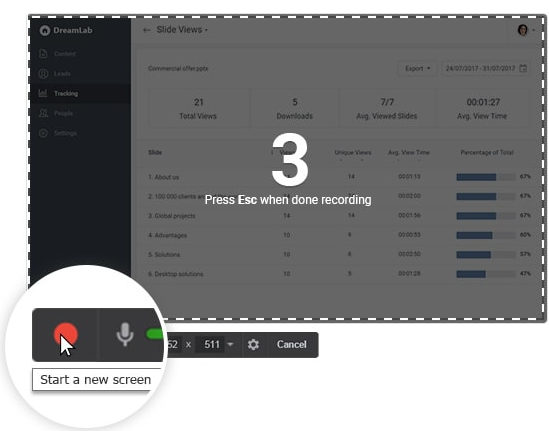
Parte 2. Quanto custa a câmera grátis?
O preço do Free Cam já foi declarado na seção anterior. Os usuários têm sorte, pois esta ferramenta oferece uma versão gratuita além do pago. Claro que, como sempre, as limitações estão sempre presentes quando se recorre à versão gratuita de um aplicativo. O mesmo vale para esta ferramenta. Para desbloquear mais recursos e experimentar apenas o melhor, seria necessário pagar 277 USD por ano para obter a versão paga do aplicativo. A opção de licença vitalícia ainda não está disponível, portanto, para usar esta ferramenta, a taxa mencionada precisa ser paga de forma consistente.
Parte 3. A melhor alternativa de câmera gratuita
Um usuário pode encontrar algumas desvantagens ao usar o Free Cam, o que o faria querer tentar uma alternativa. Encontrar um pode ser entediante. Para ajudar, recomendaremos o que há de melhor nesta seção – o Gravador de tela iMyMac.
Este gravador de tela profissional pode capturar a tela (com resolução de até 1080p), áudio e webcam ao mesmo tempo. Dá aos usuários a capacidade de selecionar sua área de gravação preferida, bem como o tipo de áudio a ser capturado. Ele também é carregado com vários recursos e menus, como edição (para melhorar os arquivos de saída), anotação em tempo real, captura de tela, abertura da webcam, pausa, reinicialização e muito mais. Certamente ficaremos felizes em saber que os arquivos de saída deste aplicativo não possuem marcas d'água.

Outra coisa boa do iMyMac Screen Recorder é que ele é compatível com PCs Mac e Windows, portanto instalá-lo não será um problema. Ele também possui uma interface de usuário simples, tornando-o muito fácil de usar, mesmo para iniciantes.
Obtenha uma avaliação gratuita agora! Mac normal Mac da série M Obtenha uma avaliação gratuita agora!
Perguntas frequentes sobre gravação de tela usando câmera grátis
Compartilharemos as respostas a algumas perguntas frequentes relacionadas ao gravador de tela Free Cam nesta parte do artigo.
- O Free Cam é seguro para uso?
Claro! Instalar o Free Cam no seu PC deve ser seguro e bom.
- Existe um limite de tempo para a Free Cam?
Você certamente ficará encantado em descobrir que não há limitação de tempo ao usar o Free Cam e que os arquivos de saída que você obterá não terão marcas d'água.
- Como instalar o Free Cam 8?
Instalar o Free Cam 8 deve ser simples e fácil. Basta acessar o site oficial e inserir seu endereço de e-mail ativo antes de clicar no menu “Download”. Feito o download, clique no arquivo e siga as instruções de instalação na tela.
- Como parar a gravação do Free Cam?
Tão simples quanto tocar no botão “Parar” no Free Cam, você poderá encerrar o processo de gravação.



